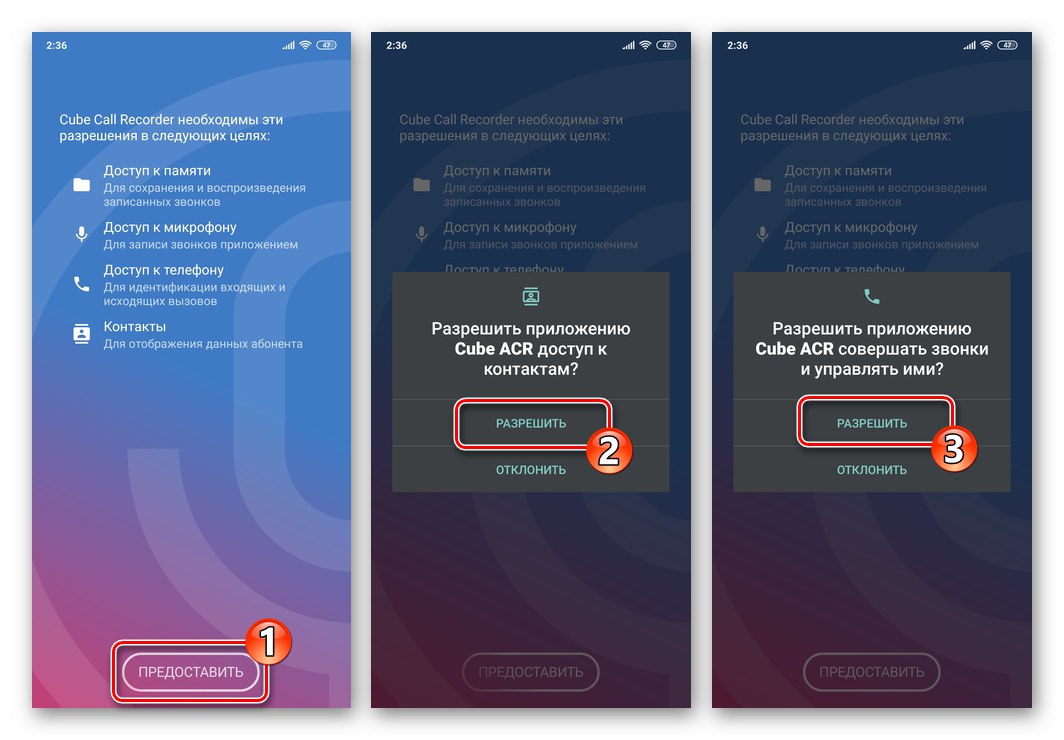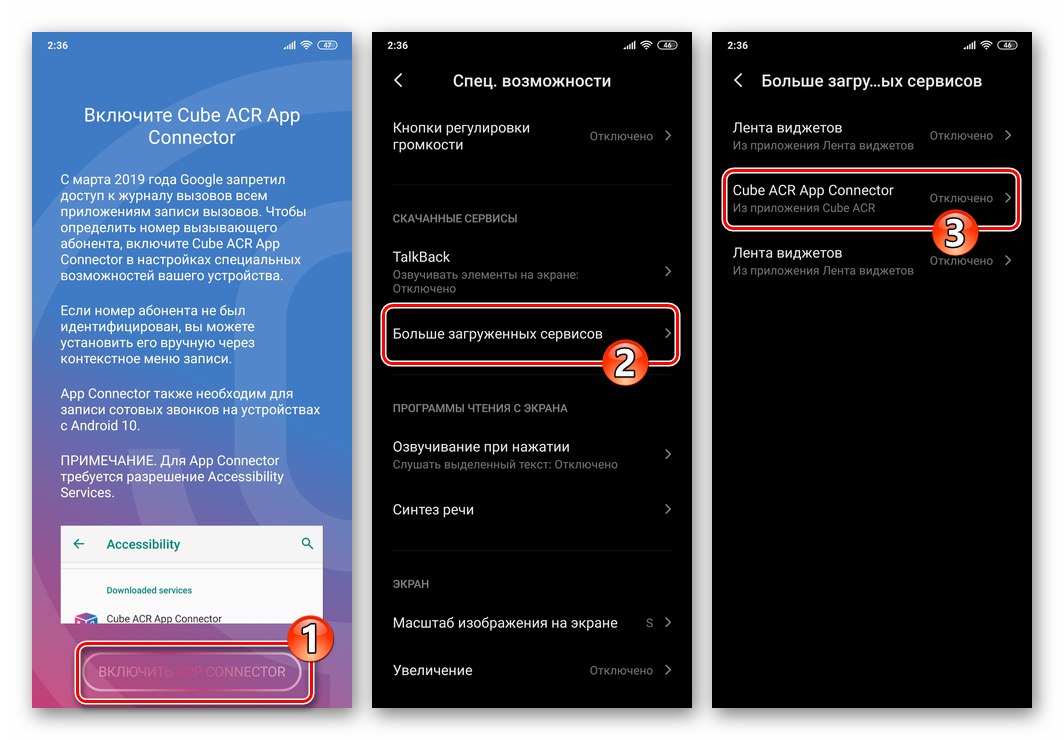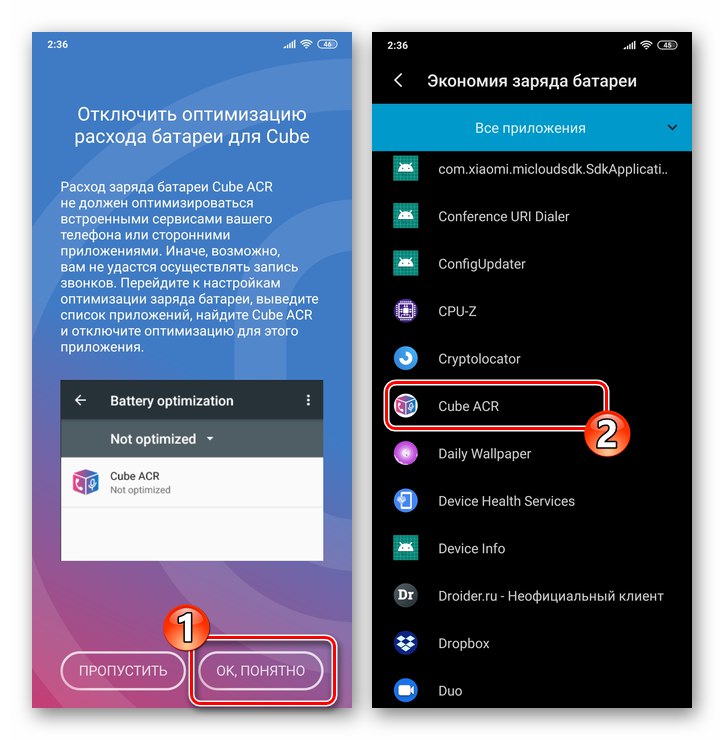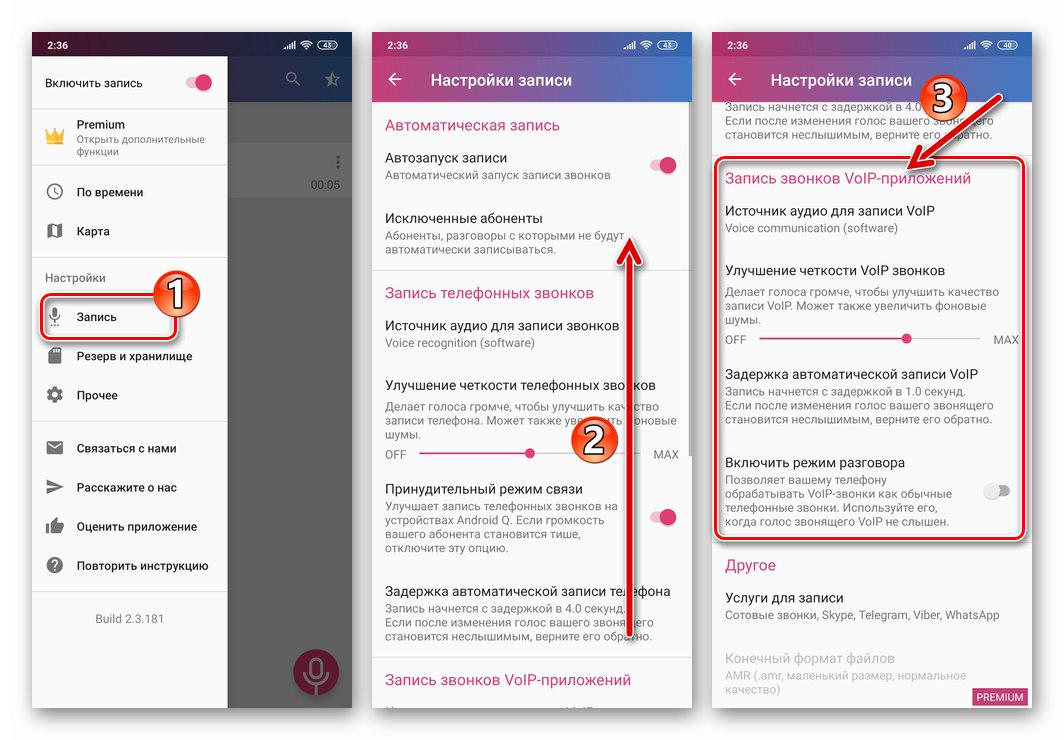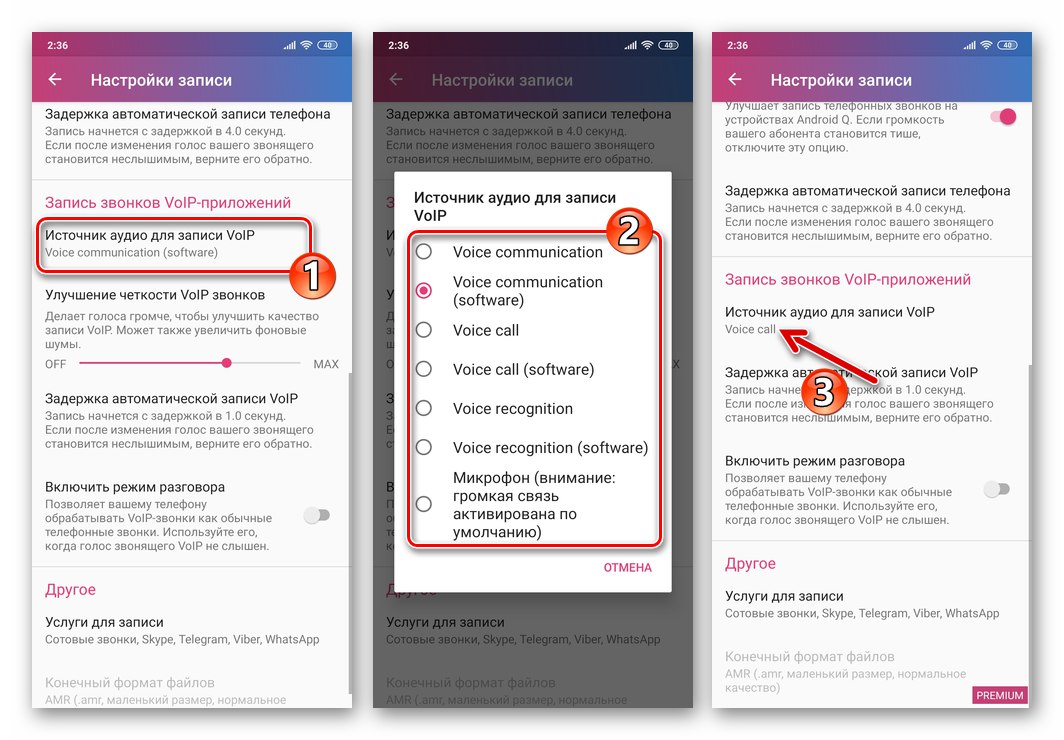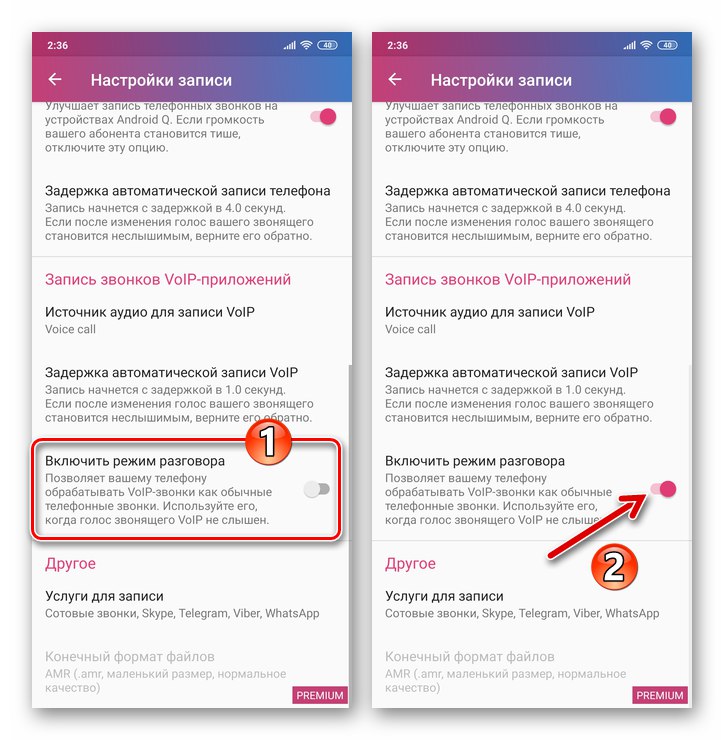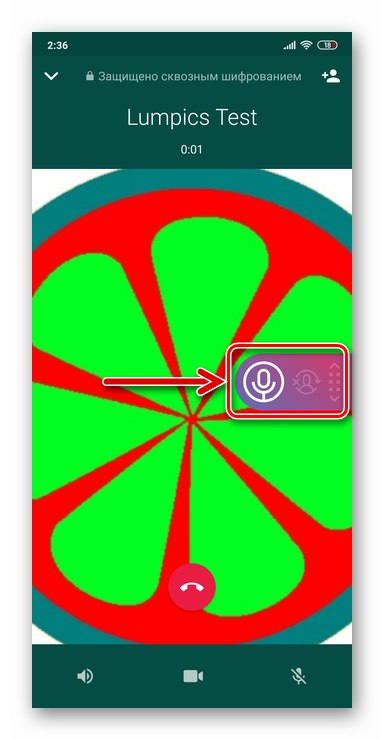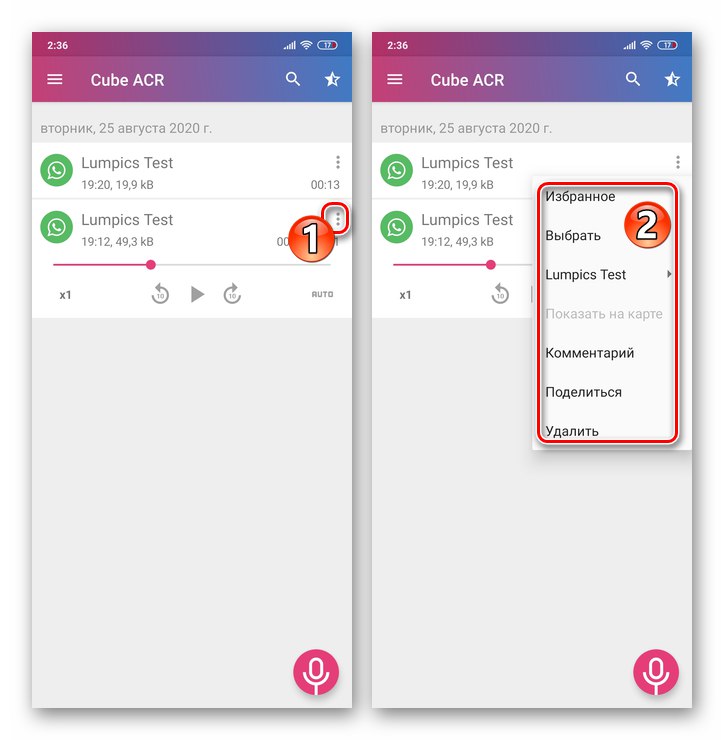ذكري المظهر
لاعتراض دفق الصوت وحفظه في ملف ، والذي يتم إنشاؤه في عملية إجراء مكالمة صوتية من خلاله WhatsApp لنظام Android، يتم استخدام الأدوات التي تم تطويرها خصيصًا لمثل هذا الإجراء ، في برنامج المراسلة نفسه ، لعدد من الأسباب ، ولا يتم توفيرها لتنفيذ الوظيفة المقصودة.
اقرأ أيضا: كيفية إجراء مكالمة عبر WhatsApp messenger على جهاز Android
في متجر جوجل بلاى يتم تقديم عدد كبير نسبيًا من تطبيقات Android ، المصممة لتنظيم تسجيل المحادثات التي يتم إجراؤها باستخدام WhatsApp ، ولكن لا تُظهر جميعها التنفيذ الفعال للوظائف التي أعلنها المنشئون. من بين أولئك الذين يستحقون الاهتمام أداة من المطور Cube Systems ، على سبيل المثال سننظر في كيفية حل المشكلة من عنوان المقالة في بيئة "الروبوت الأخضر".
الخطوة الأولى: التحضير
أحد العوامل المهمة التي تحدد تحقيق نتيجة إيجابية لتسجيل المفاوضات التي أجريت من خلال WatsAp هو إعداد التطبيق الذي سيتم تنفيذ العملية به. على الرغم من حقيقة أن ACR Cube يوفر تلميحات مفهومة بشكل عام أثناء تكوينه ، سننظر في هذه العملية بالتفصيل.
- اتبع الرابط أدناه لتنزيل التطبيق وتثبيته مسجل المكالمات- Cube ACR من متجر Google Play.
- قم بتشغيل ACR Cube ، انقر فوق "بالإضافة إلى ذلك" في شاشة الترحيب الخاصة بالأداة وانقر فوق "للقبول" في النافذة مع تحذير بشأن الفروق القانونية المحتملة لاستخدام وظائف التطبيق.
- للعمل بشكل فعال ، تتطلب الأداة الوصول إلى عدد من الوحدات النمطية لجهاز Android - انقر فوق "تزود" على الشاشة سرد الأذونات التي تريدها ، وبعد ذلك "السماح"
![يمنح WhatsApp لنظام Android أذونات لتطبيق Cube ACR لتسجيل المكالمات الصوتية في برنامج المراسلة]()
في جميع الطلبات المنبثقة.
- بالإضافة إلى وصول Cube ACR إلى البرامج والوحدات النمطية للجهاز ، فإنك تحتاج إلى توفير القدرة على العمل فوق تطبيقات Android الأخرى. صنبور "السماح" في الجزء السفلي من الشاشة مع وصف لمثل هذه الحاجة ، ثم تفعيل التبديل عرض فوق التطبيقات الأخرى ونعود.
- خطوة التكوين التالية هي تمكين App Connector. يمكن العثور على وصف هذه الميزة الخاصة على الشاشة التي يعرضها التطبيق ، بعد القيام بذلك ، انقر فوق "تشغيل APP CONNECTOR"... كذلك في الكتلة "الخدمات التي تم تنزيلها" قائمة الخيارات المفتوحة "متخصص. قدرات" تحديد "المزيد من الخدمات المحملة" ثم اضغط "موصل تطبيق Cube ACR".
![WhatsApp لشاشة Android قم بتمكين App Connector في تطبيق Cube ACR لتسجيل المكالمات]()
قم بتنشيط المفتاح "تمكين الفرصة"قم بتأكيد الطلب المستلم من النظام عن طريق لمس تحته "السماح"... للانتقال إلى الخطوة التالية لتكوين المُسجل ، انقر ثلاث مرات "عودة".
- إذا كنت تخطط لتسجيل المحادثات في برنامج المراسلة بانتظام ، فأضفه لبدء التشغيل للتأكد من أن البرنامج جاهز دائمًا لأداء وظائفه. للقيام بذلك ، انقر فوق الزر المقابل في أسفل الشاشة التي تفتح ، في قائمة التطبيقات المثبتة على الجهاز ، ابحث عن "مكعب ACR" وقم بتنشيط المفتاح الموجود على يمين الاسم.
- هناك عملية أخرى ضرورية للتشغيل الصحيح لمسجل المكالمات وهي استبعاده من قائمة أدوات البرامج التي يتم تطبيق وظائف توفير الطاقة عليها. انقر فوق "حسنًا فهم" في الجزء السفلي من الشاشة ، انقر فوق "مكعب ACR" في قائمة البرامج ،
![يقوم WhatsApp لنظام Android بتعطيل ميزة تحسين البطارية لتطبيق Cube ACR]()
تحديد "لا تقم بحفظ" في النافذة التي تفتح واضغط عليها "منجز".
- اختياريا التنشيط "استهداف الجغرافية"... هذه الميزة ليست ضرورية لحل ناجح لمشكلتنا ويمكن تمكينها لاحقًا ، لذلك ، على الشاشة التي تعرض تتبع موقع جهازك ، يمكنك النقر فوق "لا شكرا".
- هذا يكمل الإعداد الأساسي لمكعب ACR. اضغط على الزر "ال WHATSAPP" على الشاشة "كل شيء جاهز للإطلاق!"مما سيؤدي إلى إطلاق الرسول. اختياريًا ، قم بإجراء مكالمة اختبار ، والتي سيتم تسجيلها على الفور ، ثم العودة إلى المُسجل.
- اتصل بالقائمة الرئيسية للتطبيق عن طريق لمس الخطوط الثلاثة المرتبة عموديًا في الزاوية اليسرى العليا ، وحدد العنصر "سجل"... تشغيل المفتاح "تسجيل تلقائي" في قائمة المعلمات ، حدد كيفية إصلاح دفق الصوت الذي تم إنشاؤه أثناء المكالمات الصوتية. بشكل افتراضي ، يتم تسجيل جميع المكالمات تلقائيًا ، ولكن من خلال إلغاء تنشيط هذا الخيار ، ستتمكن من بدء التسجيل فقط عندما يكون ذلك ضروريًا حقًا.
-
بالإضافة إلى. عند التأكد من عدم الكفاءة عند تسجيل الاتصال الصوتي في WhatsApp باستخدام Cube ACR:
- انتقل إلى الشاشة مع إعدادات المسجل المحددة في الفقرة السابقة من هذا الدليل ، وانتقل إلى الكتلة "تطبيقات VoIP لتسجيل المكالمات".
![WhatsApp لنظام Android - قسم تطبيقات VoIP لتسجيل المكالمات في إعدادات مسجل Cube ACR]()
عن طريق اختيار عناصر مختلفة من القائمة المنسدلة "مصدر الصوت لتسجيل VoIP" ثم جرب في شكل محاولات لتسجيل المكالمات في WhatsApp ، حدد المعلمة التي سيعمل عندها المسجل بشكل فعال.
- بالإضافة إلى الاختيار في إعدادات مصدر صوت آخر غير الافتراضي ، تنشيط الخيار "تمكين وضع المحادثة".
![WhatsApp لنظام Android - حدد مصدر الصوت لتسجيل VoIP في إعدادات تطبيق Cube ACR]()
![يقوم WhatsApp لنظام Android بتنشيط خيار Enable Talk Mode في إعدادات تطبيق Cube ACR]()
- انتقل إلى الشاشة مع إعدادات المسجل المحددة في الفقرة السابقة من هذا الدليل ، وانتقل إلى الكتلة "تطبيقات VoIP لتسجيل المكالمات".
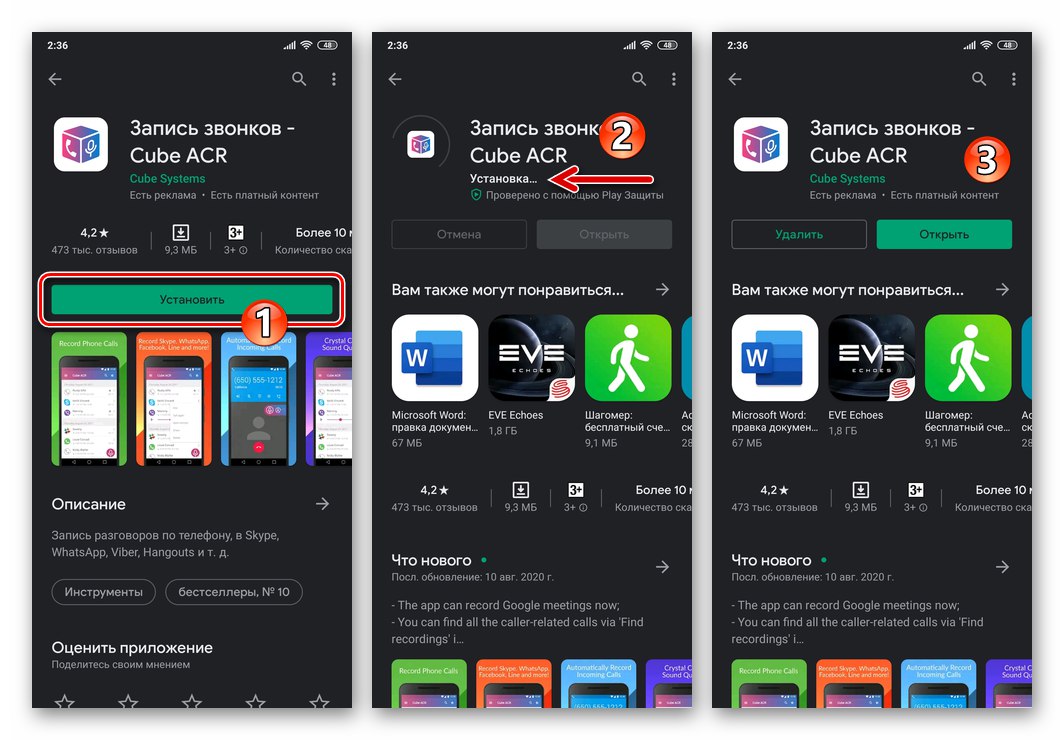
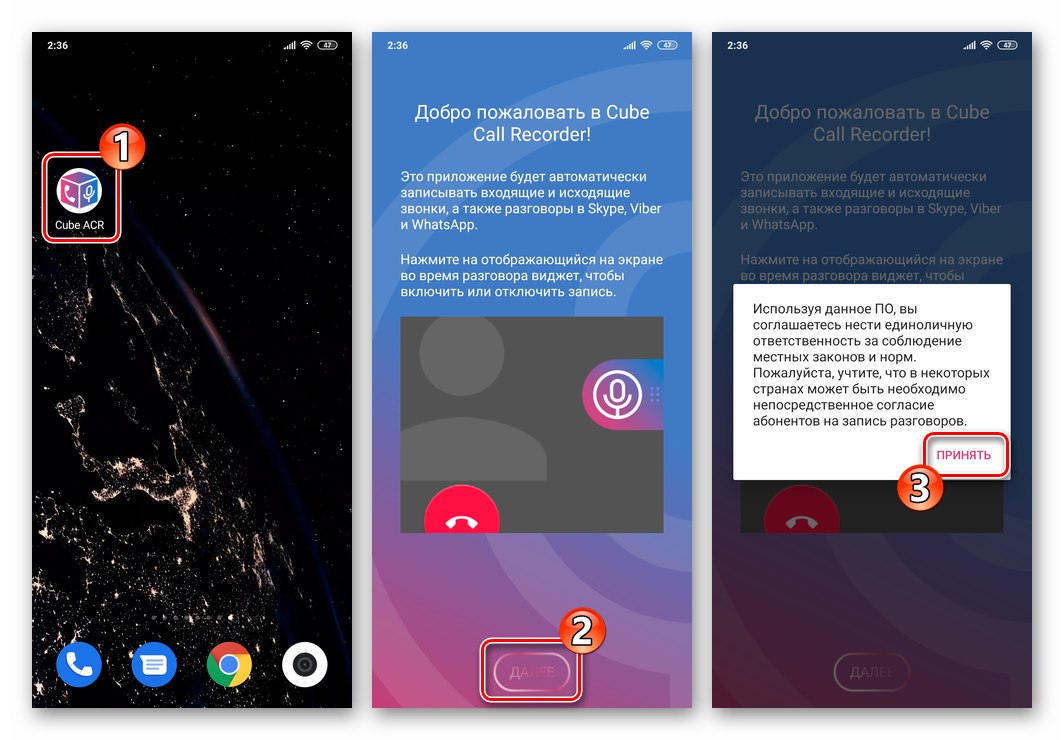
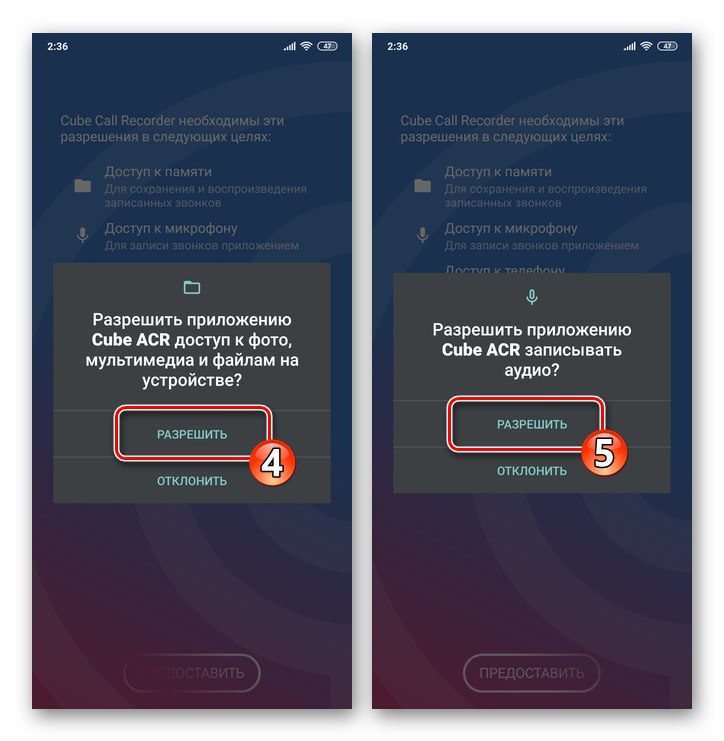
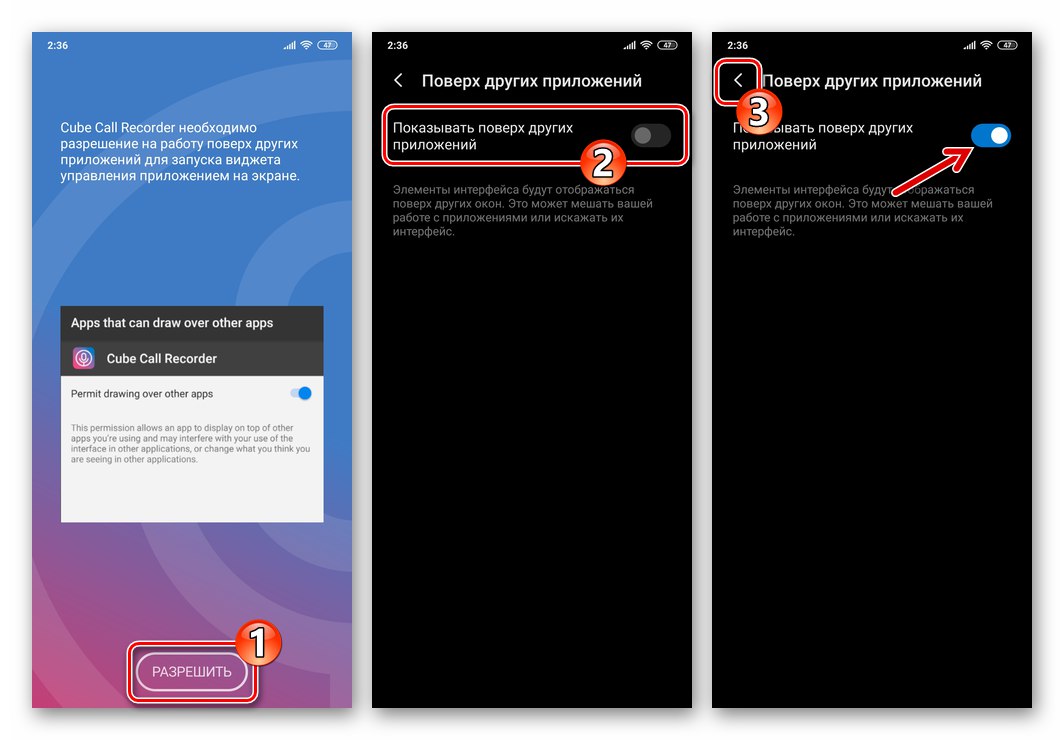
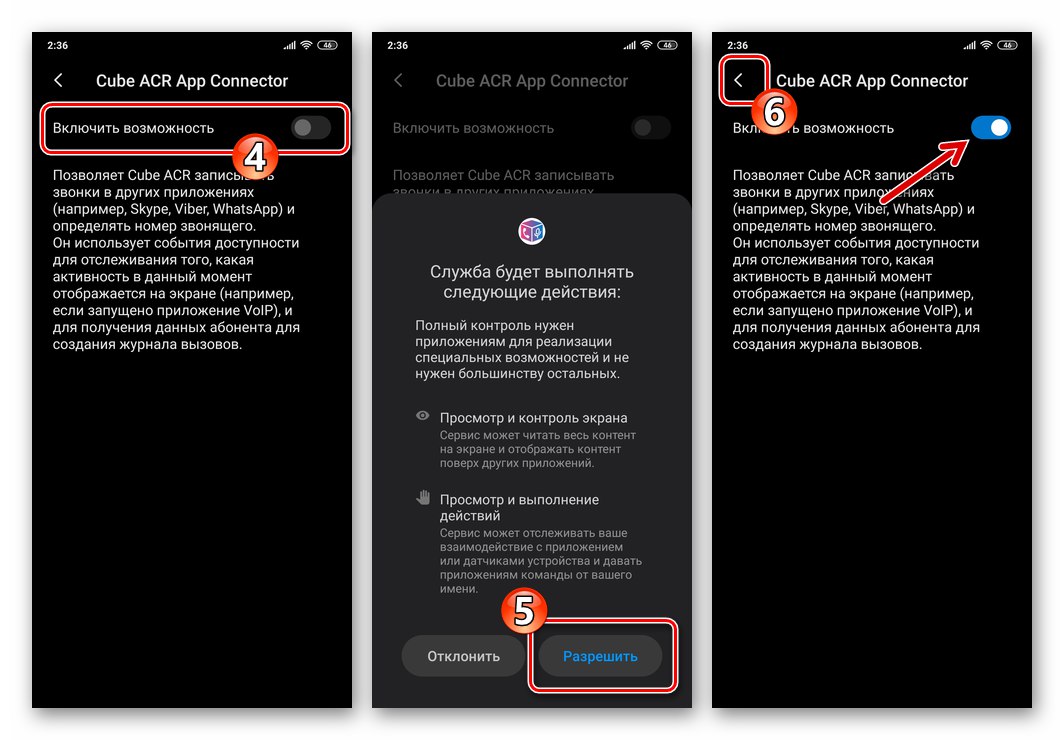
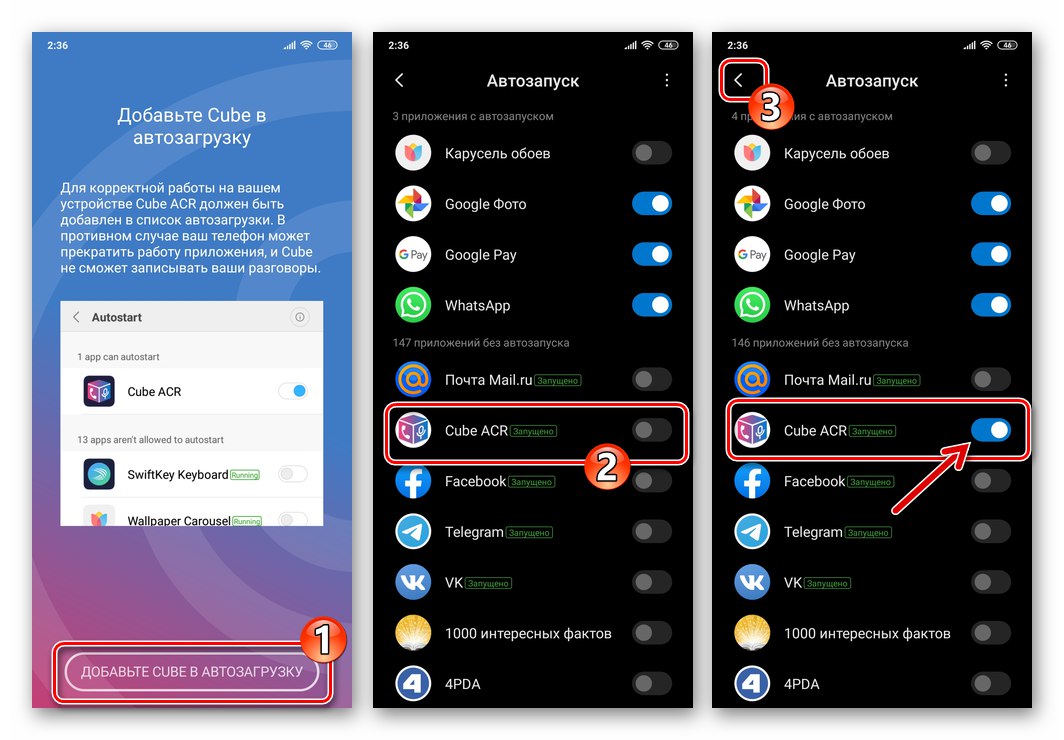
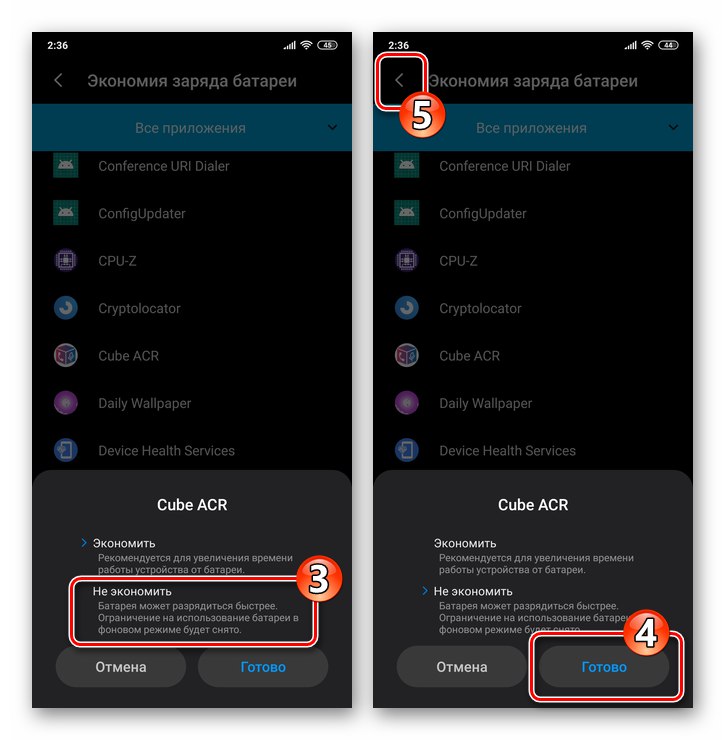
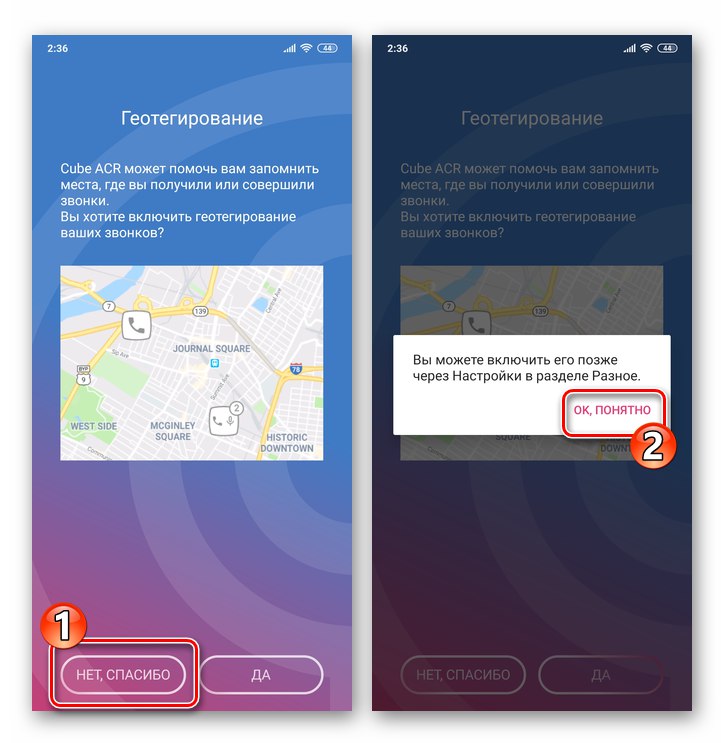
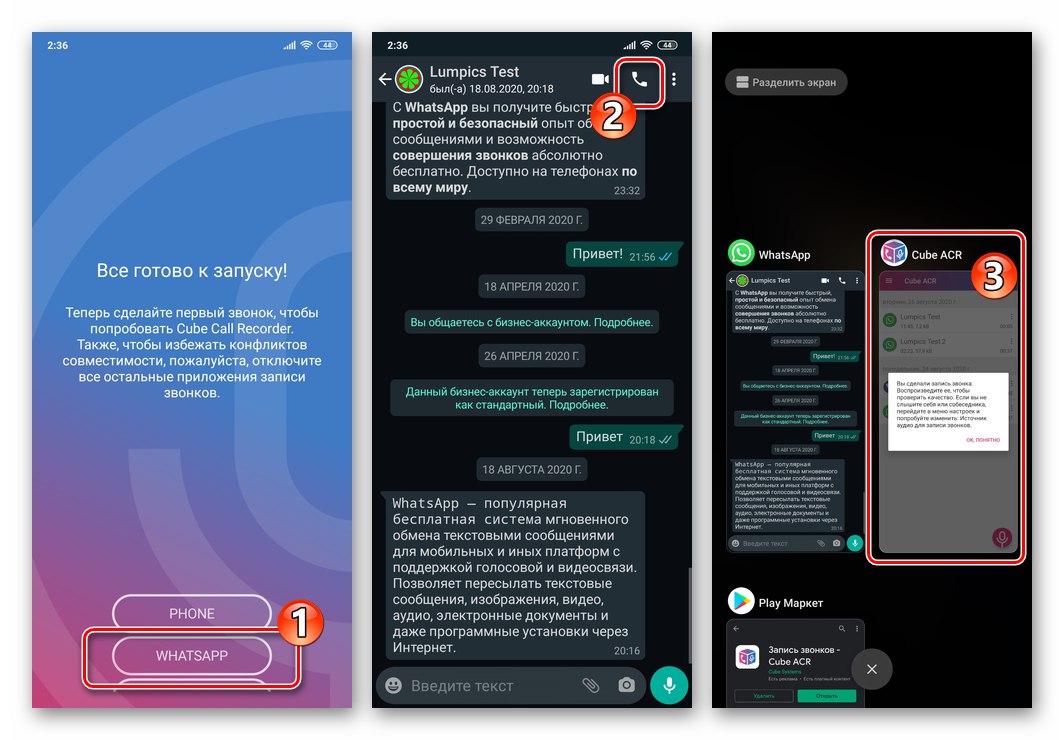
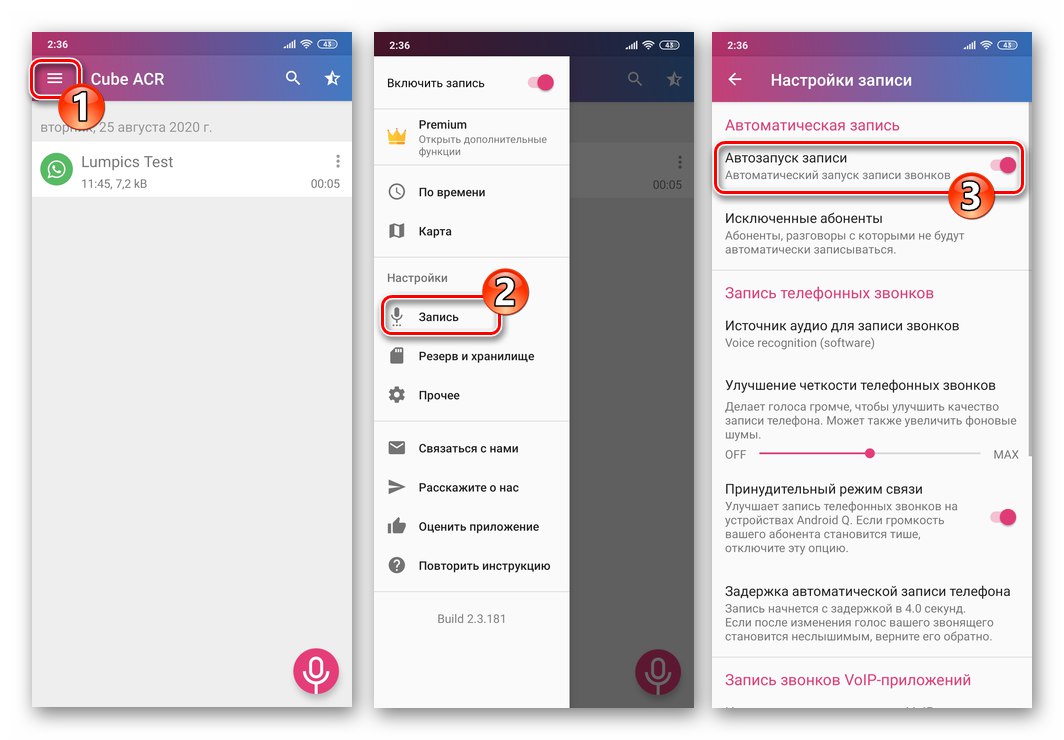
الخطوة الثانية: تسجيل المحادثات
بعد تثبيت التطبيق وتكوينه وفقًا للإرشادات أعلاه ، من السهل جدًا تلقي تسجيلات المكالمات الصوتية التي تم إجراؤها عبر WhatsApp:
- قم بتشغيل برنامج messenger وابدأ مكالمة إلى أي شخص مسجل فيه أو قم بتنظيم مكالمة جماعية.
- يمكن إجراء عملية تسجيل الاتصال الصوتي باستخدام الأداة المعنية ، كما ذكرنا سابقًا ، تلقائيًا أو يدويًا.
- في الحالة الأولى ، لا يلزمك اتخاذ أي إجراء - بمجرد بدء المكالمة ، ستظهر أداة Cube ACR على شاشة الجهاز ، مما يعني أنه يتم تسجيل دفق الصوت. عندما تنتهي المحادثة ، سيختفي الكائن. يتيح لك النقر فوق واجهة التحكم الرئيسية في المُسجل إيقاف التقاط دفق الصوت مؤقتًا ثم استئنافه.
- مع بدء التشغيل التلقائي الذي تم إلغاء تنشيطه ، تحتاج إلى بدء التسجيل وإيقافه عن طريق النقر فوق الأداة قبل بدء محادثة أو أثناء عمليتها وعندما تحتاج إلى إيقاف أو إنهاء تسجيل البث الصوتي. عندما يكون عنصر واجهة التسجيل ملونًا ، يتم إجراء التسجيل ، وعندما يكون شبه شفاف ، لا يكون كذلك.
![يقوم WhatsApp لنظام Android تلقائيًا بتسجيل مكالمة messenger باستخدام Cube ACR]()
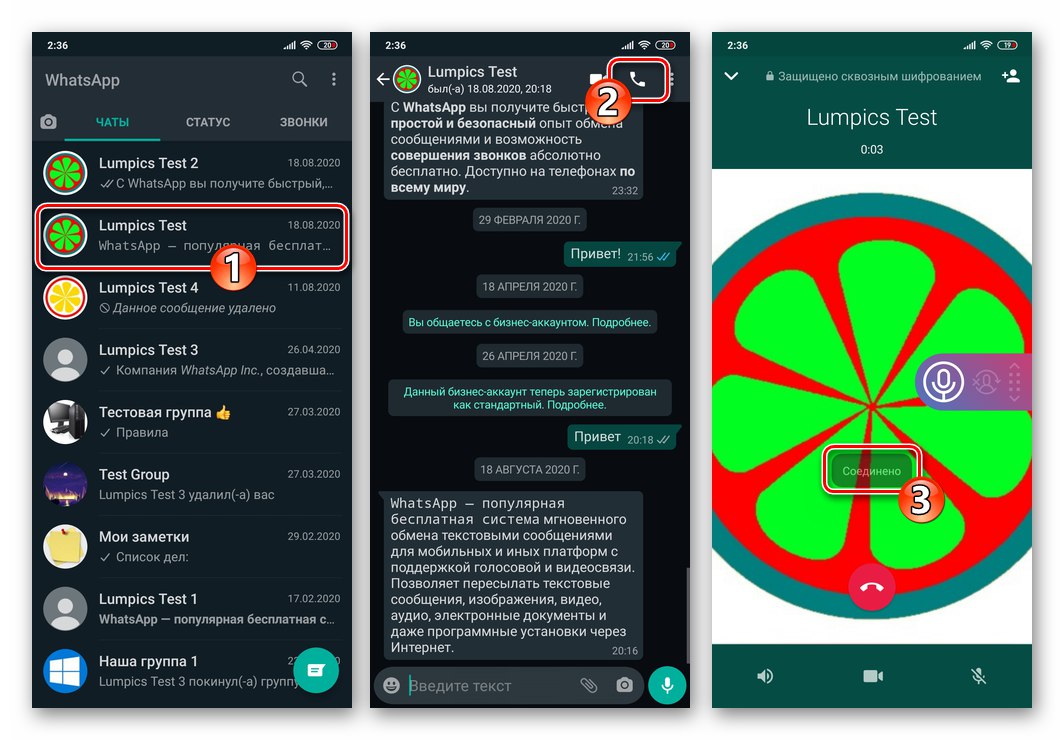
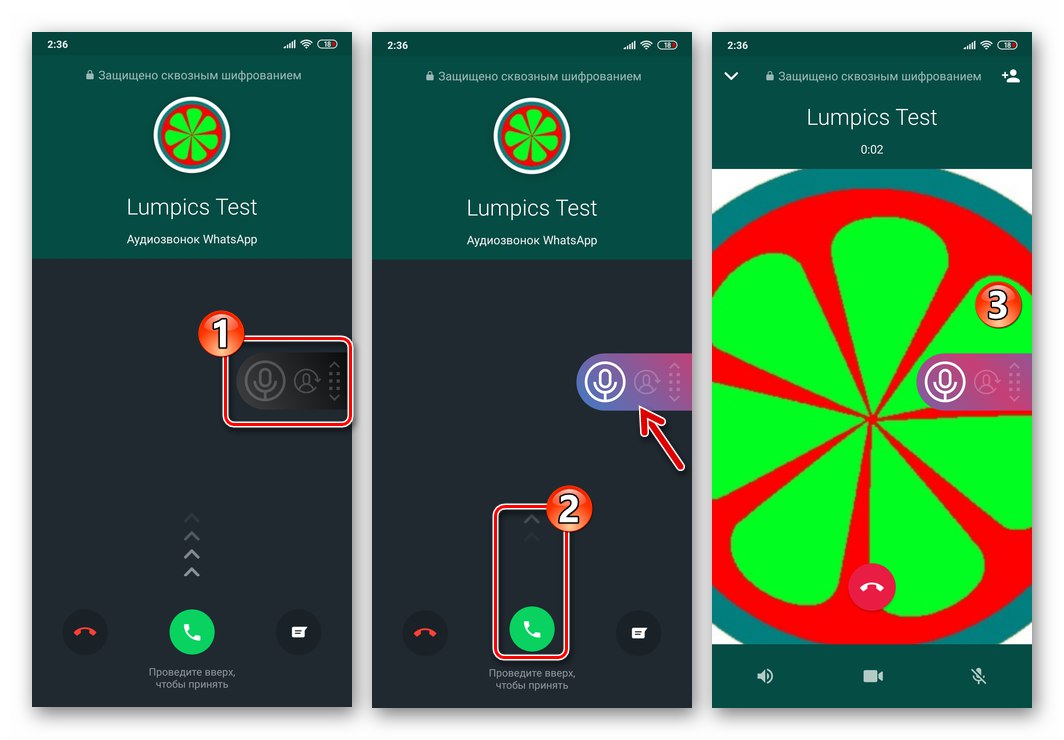
الخطوة 3: العمليات مع التسجيلات الصوتية
- بعد إنهاء المكالمة الصوتية ، انتقل من WhatsApp إلى Cube ACR. يتم عرض كل شيء تم إنشاؤه بواسطة المُسجل على شاشته الرئيسية.
- لتشغيل تسجيل (مع اختيار الخيارات) ، انقر فوق عنوانه (اسم المشترك) واستخدم عناصر شريط الأدوات المعروض.
- للوصول إلى العمليات الأخرى باستخدام الكائنات التي تم إنشاؤها نتيجة لعمل مكعب ACR ، اتصل بالقائمة من خلال النقر على النقاط الثلاث الموجودة عموديًا على يمين اسم السجل.
![WhatsApp لنظام Android - قائمة العمليات مع تسجيل مكالمة تم إجراؤها عبر برنامج المراسلة إلى تطبيق Cube ACR]()
تتمثل إحدى الميزات البارزة هنا في تحميل الملفات الصوتية من المُسجل إلى تطبيقات أخرى. على سبيل المثال ، يمكنك حفظ التسجيلات الخاصة بك في أي مجلد على جهازك أو السحابة ، ونقل التسجيلات عبر الإنترنت. انقر فوق شارك في القائمة ثم حدد التطبيق أو الخدمة التي يتم توجيه الملف الصوتي إليها.
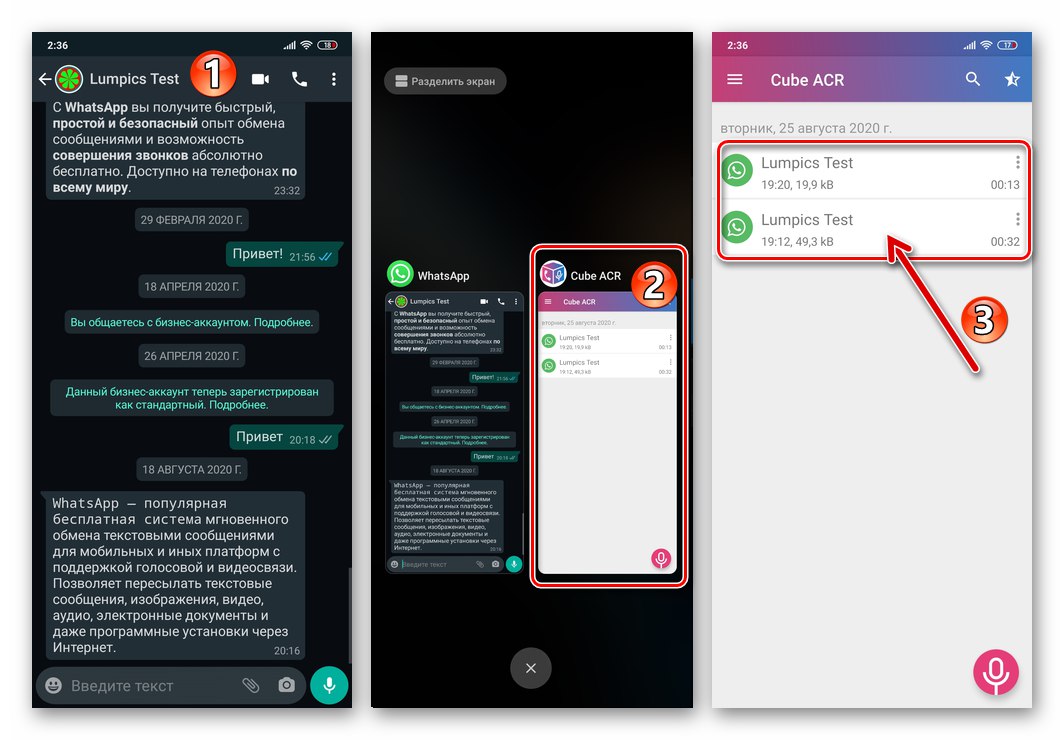
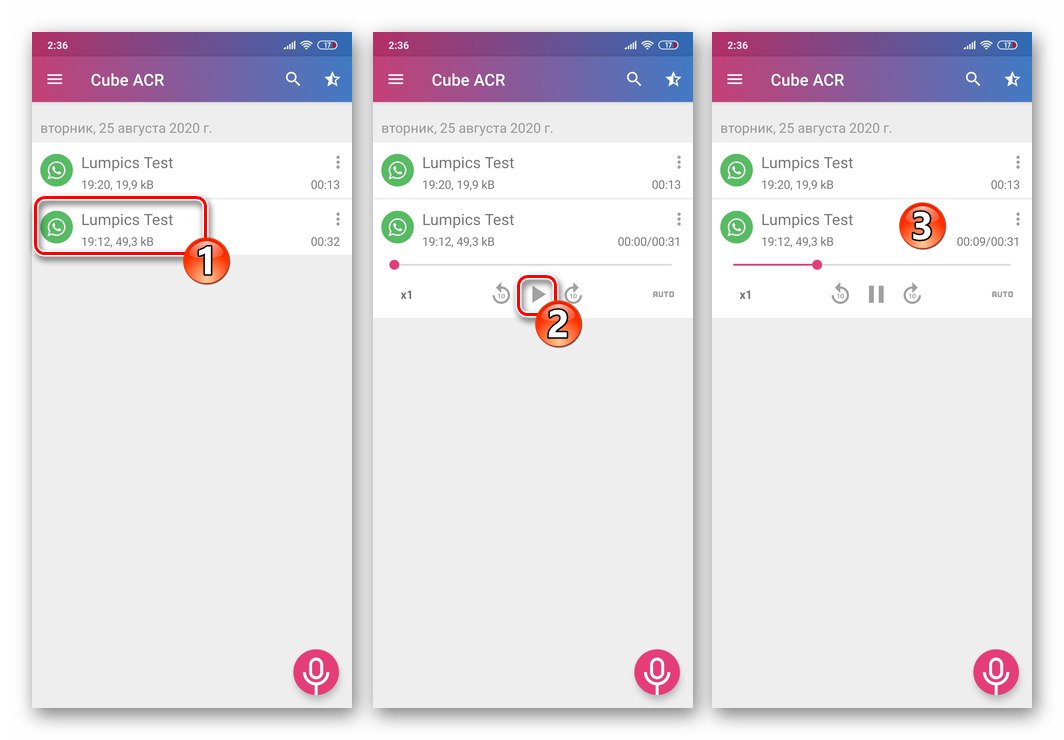
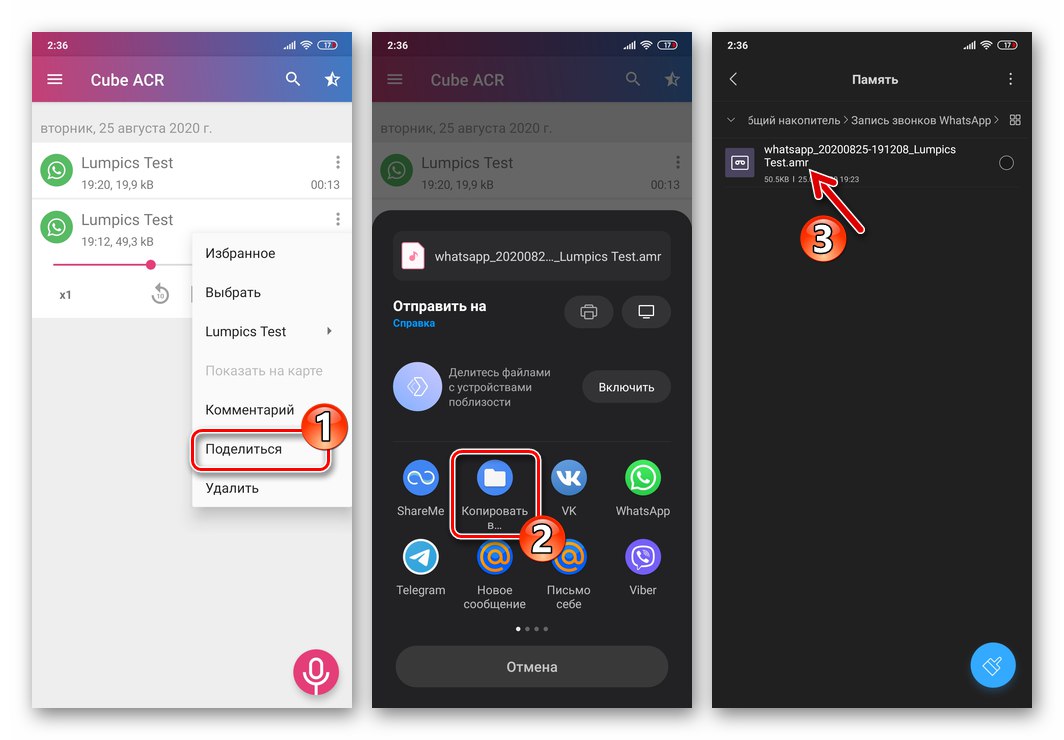
iOS
سيصاب مستخدمو تطبيق WhatsApp لأجهزة iPhone ، الذين حيرتهم مسألة تسجيل المحادثات التي تتم من خلال الخدمة ، بخيبة أمل. إن الطبيعة المغلقة لنظام iOS والمستوى العالي من المتطلبات التي يفرضها مبتكرو نظام التشغيل للبرامج التي تعمل في بيئتها تجعل من المستحيل إنشاء برنامج فعال لتسجيل المكالمات. لا يُنصح باستخدام برامج من Apple App Store ، في الوصف الذي تم الإعلان عن هذه الوظيفة - لن تحقق النتيجة المرجوة!

في الواقع ، من الممكن حل المشكلة قيد الدراسة على جهاز iPhone ، ولكن الأساليب المستخدمة هنا إما تنتمي إلى فئة "الحرفي" (باستخدام جهاز ديكتافون للأجهزة) ، أو تتطلب كسر حماية نظام تشغيل الجهاز (جيلبريك) ، أو معقدة وتتطلب استثمارات مالية (حلول تقنية إضافية ). جدوى استخدام مثل هذه التقنيات موضع شك كبير.